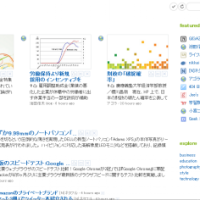日経コンピュータ
Googleの話題性は、今や非常に高い。Googleは何か新しいサービスを始めたり、何か提言を発表したりするたびに、ネットで大きく取り上げられるようになる。それぐらい、特にネット世界での影響力が大きくなっているGoogleの全貌として、日経コンピュータが取りまとめた一冊。非常に深く、技術的な内容も含めてわかりやすくまとめられていた。非常に面白かった。
Googleのサービスだけではなく、それを取り巻くITシステムの動向や、Googleのカルチャーなども大きく取り上げられており、いろんな面で参考になる。ネット世界の動向に興味ある人や、SIer、エンジニアは、読んでおいて損はないと思う。
個人的に気になった点をメモしておく。
Googleは広告以外の収益源を開拓しつつある
Googleの収益源の97%が、広告であることは有名な話。これについて、他の収益源も開拓しようという動きが、最近は表面化しつつある。企業向けサービスのGoogle Appsがそのひとつ。これまで企業は、あくまで一般ユーザと同じアプリを転用するだけの位置づけで、あまり力を入れていないように見えたが、最近は違う。企業システムが保持しているExchangeやNotesから乗り換えられる移行支援ソフトを開発し、無償で提供しているそうだ。SIerとしても、顧客の特性に合わせてGoogle Appsへ移行するケースが増えるかもしれない。
(以前、Googleが出版で収益モデルを構築する動きがあることを書いた。参考まで。出版業界はこれからパラダイム・シフトを迎えるのかもしれない | 思いつきブログ )
特大のデータセンター特有のシステム構築アプローチ
一般的なシステムのイメージでは、ハードウェアの故障に備え、ハードウェアを2重化したりRAIDを組んだりして耐障害性を高める。しかし、サーバが数千台、数万台となると違う次元になる。
例えばMTBFが30年(30年に1回しか故障しない)サーバがあったとしても、1万台あれば常にどれかのサーバが故障していることになる。そうなると、ハードウェアの耐障害性を向上させることには限界がある、とGoogleは考えているようだ。
そこで考えられているのが、ソフトウェアによる耐障害性対策だ。これは、ハードウェアは故障する可能性を前提として、ハードウェアが故障したときでも正常に操作できるよう、ソフトウェアで耐障害性を高めよう、ということ。
これは一例であり、他にもいろいろな要素が組み込まれている。例えば、厳密なデータの一貫性は諦める「楽観的ロック」であったり、分散型にサーバを配置する代わりに待機系サーバは設けない、だったり、データベースはRDBMSではなくキー・バリュー型データストアが採用されていることだったり。ひとつひとつに理由がちゃんとある。詳細は読んで欲しい。
ここで重要なことは、よくSIerが採用するようなシステム構築のアプローチとは考え方が異なる、ということだ。クラウドコンピューティングが盛んに唱えられているが、その実現にあたって、現在導入されている技術要素と、クラウドサービスの技術要素は、大きく異なる部分が生じる可能性があるんじゃないか、ということ。エンジニアは、こういう事情を深く理解する必要があるな、と理解した。
クラウド・コンピューティングが本格的に導入するためのハードル
クラウド・コンピューティングが提唱されてから、これからはクラウドの時代だ、と言われているが、いまいち本格的な導入の機運が高まっていない気がする。導入のハードルについても、本書を読むと少し考えさせられる。
クラウドは、ハードウェアや基盤の負担を気にする必要がないが、その反面セキュリティの部分などで懸念が払拭できないでいるようだ。日本政府も霞ヶ関クラウドや自治体クラウドなどを提唱しているが、OGC(オープンガバメントクラウド)で検討されているように、まだ整備する事項は多い。
更に、国内Cloudサービスが世界で成功を収める為には、現在、米国のCloudサービスが抱えている課題を解決することが重要である。
1. 政府・企業はCloudサービスを安心して利用する為には、更なるセキュリティ機能を含めたガバナンス機能の強化を期待しており、それが実現できれば、既存システムも含めその移行も現実味を帯びてくる。併せて、所有から利用へと転ずることで、ITコストに占めるガバナンスコスト(現在拡大傾向にある)を軽減する事も可能となる。
クラウドとして共通ルールを設けるとともに、各国の法体制にフィットしたサービス提供が求められる必要があるのが現状だろう。そういう意味で、クラウドが本格的に導入するための基盤作りには、もう少し見守る必要がありそうだ。
その他にもいろいろ面白い内容あり
上記以外にもいろいろ興味深い要素が本書の中に含まれている。Googleの検索技術の改良頻度は年400回も行われており、ほとんど毎日のように検索アルゴリズムの見直しが行われていることは、Googleの検索へのこだわりと改善のスピードがうかがえる。
また、Googleの人事評価にも「ページランク方式」のように、会社で良い評価を受けている人が誰かに対し良い評価をした場合は、その評価は重み付けされるとか。Googleの作業の進め方やテストの実施方法なども。Google内の作業の進め方については、以下の動画の方がより理解できるだろう。柔軟かつ合理的に整備された作業フローに、結構驚いた。
というわけで、ビジネス、技術、組織などいろんな面で考えさせられる一冊だった。IT業界に少しでも関係する人は、ぜひ読んで欲しい。